win11系统如何修改电脑ip地址?微软在6月24日正式公布Windows11系统,同时还宣布Windows 10系统将会在2025年10月14日全面停止更新与支持。这样看来,win11系统的普及很快就来了。最近有位朋友就试用了Win11系统,想知道关于电脑ip地址修改的操作,下面就一起来学习一下win11系统如何修改电脑ip地址吧!
1、 进入windows11系统桌面,点击任务栏开始菜单图标,如图所示,点击打开“设置”页面

2、 进入Windows 11设置窗口后,点击左侧“网络&internet”界面
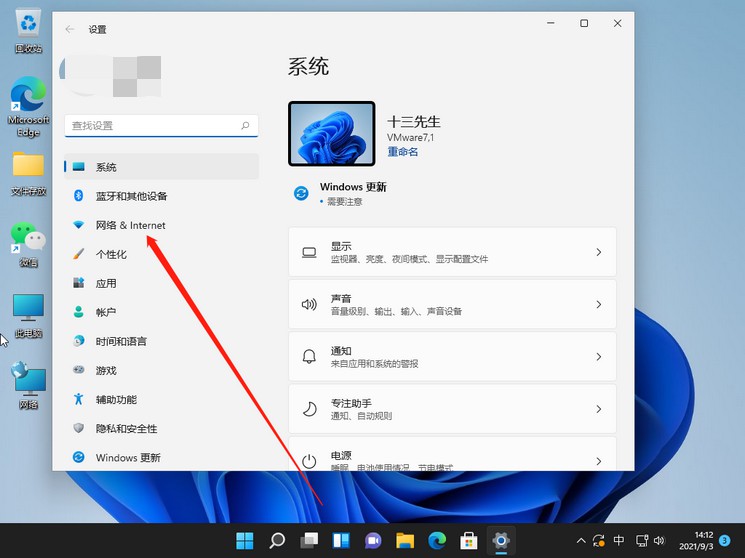
3、 然后,你就可以看到右侧已连接的网络图标,点击要设置的网络“属性”

4、 在网络属性界面中,找到并点击“IP分配”选项

5、 弹出编辑IP设置窗口时,点击设置“手动”,选择开启IPV4

6、 接着,我们根据自己局域网的网段正确输入IP地址、子网掩码、网关等信息后,点击“保存”

7、 最后,Windows系统手动设置后的IP信息成功了,你可以自行查看一下

win11系统如何修改电脑ip地址?以上就是win11系统修改电脑ip地址的图文教程了,希望能帮助到大家。